在日常生活中,我们经常会遇到需要在手机和电脑之间传输文件的情况,而使用USB线连接手机和电脑进行文件传输是最常见的方法之一。不过有时候我们可能会遇到一些问题,比如手机上有rar文件需要传输到电脑上。该如何操作呢?接下来我们就来详细讨论一下手机上的rar文件如何通过USB线连接手机和电脑进行传输。
如何通过USB线连接手机和电脑传输文件
步骤如下:
1.将手机和电脑通过USB数据线连接。

2.下拉手机通知栏,点击“正在通过USB充电”的图标。
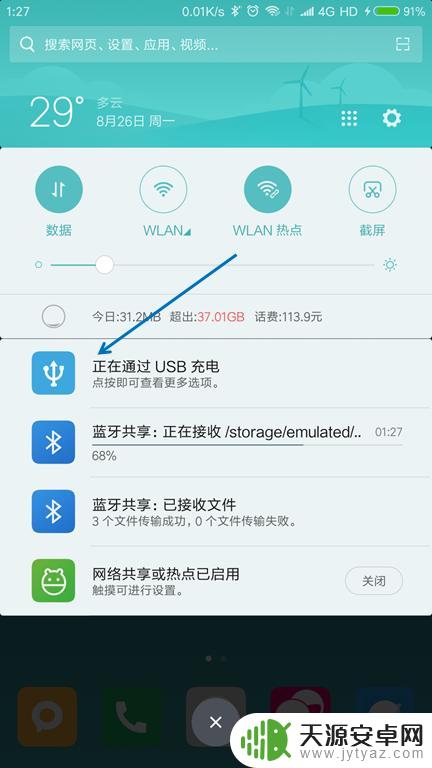
3.USB的用途里面选择“传输文件(MTP)”。
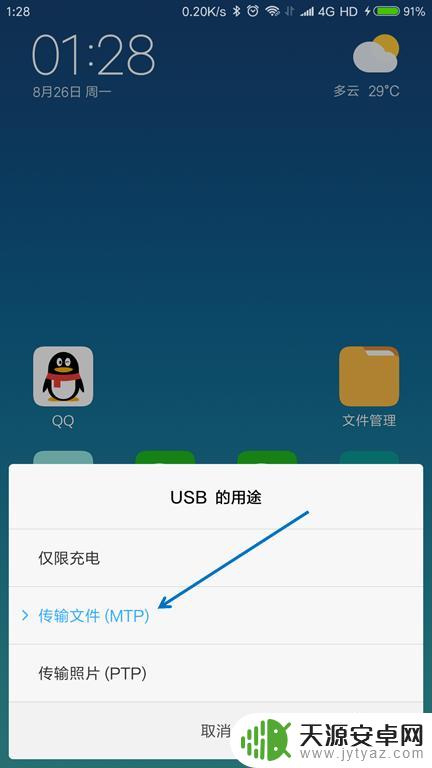
4.按下键盘上面的【Windows + E】组合键,打开文件管理器。

5.找到已经连接的手机,双击打开。

6.找到要传送到电脑的文件,选择并按下【Ctrl+C】复制。
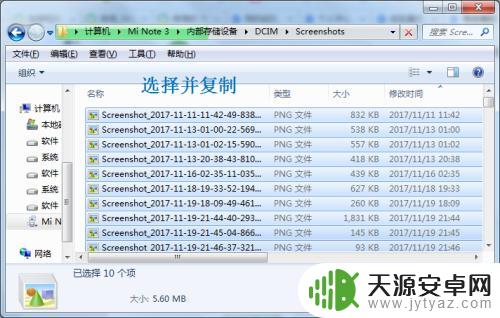
7.在电脑上面找到要存放的位置,按下【Ctrl+V】粘贴。

以上就是手机上的rar文件传给电脑的全部内容,如果你也遇到了这个问题,可以尝试按照以上方法解决,希望这对大家有所帮助。









